答案:vscode通过workbench.editor.centeredLayout设置实现代码编辑区居中,结合禅模式与布局调整增强聚焦感,但不支持所有界面元素一键居中,因其设计强调开发效率与模块化布局。
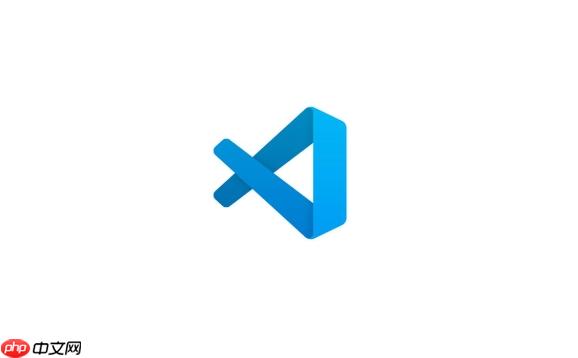
VSCode本身并没有一个“一键将所有界面元素都居中”的官方设置。它作为一个专业的代码编辑器和轻量级ide,其核心设计理念是最大化代码编辑区域的效率和可读性,并提供丰富的侧边栏和面板来辅助开发。因此,我们不能像处理word文档那样,期望它能把所有ui元素都像文本一样居中。不过,我们确实可以通过一些内置功能和配置,让核心的代码编辑区域呈现出居中效果,或者通过调整布局来模拟出一种视觉上的“聚焦”或“平衡感”。
解决方案 要在VSCode中实现编辑区域的居中显示,主要依赖于其内置的“居中布局”功能以及一些工作区调整策略。
最直接的方法是启用VSCode的
workbench.editor.centeredLayout
设置。这个功能专门设计来解决宽屏显示器上代码区域过宽的问题,它会限制编辑器内容的宽度,并将其放置在窗口的中央。
具体操作:
- 打开VSCode。
- 通过
Ctrl + ,
Cmd + ,
(macos) 打开设置界面。
- 在搜索框中输入
centered layout
。
- 找到
Workbench > Editor: Centered Layout
选项,并勾选它。 或者,直接打开
settings.JSon
文件(通过
Ctrl + Shift + P
搜索
Open User Settings (json)
),然后添加或修改以下配置:
{ "workbench.editor.centeredLayout": true }保存文件后,你会发现代码编辑区域的内容宽度被限制,并自动居中显示。如果你的窗口宽度足够,两侧就会出现空白区域。
除了这个核心设置,我们还可以结合其他布局调整来增强居中感:
- 隐藏侧边栏和面板: 通过
Ctrl + B
(显示/隐藏侧边栏) 和
Ctrl + J
(显示/隐藏面板) 来最大化编辑区域。
- 进入禅模式:
Ctrl + K Z
(Windows/Linux) 或
Cmd + K Z
(macOS) 可以让你进入一个高度聚焦的无干扰模式,此时编辑器内容会自动居中,并隐藏所有UI元素,只留下代码。
如何让代码编辑区域真正居中显示?
要让代码编辑区域真正意义上居中,而不是简单地左右留白,
workbench.editor.centeredLayout
这个设置是核心。我个人觉得,这个功能对于那些喜欢极简主义或者在超宽屏显示器上工作的人来说,简直是福音。它能有效减少眼睛左右扫视的疲劳,让你的注意力更集中在核心代码上,尤其是在阅读大段代码或者撰写文档时,这种聚焦感特别棒。
启用它之后,VSCode会智能地计算一个最佳的编辑器内容宽度(通常是80到120个字符的宽度,当然你也可以通过
editor.wordWrapColumn
或
editor.rulers
来辅助视觉宽度),然后将这个固定宽度的内容区域放在整个编辑器窗口的中央。这意味着,无论你的显示器有多宽,代码本身不会无限地延伸,而是保持在一个舒适的阅读宽度内。
你还可以通过
workbench.editor.maximizedPanelSize
和
workbench.editor.minimizedPanelSize
等设置来微调面板大小,但这些主要影响底部面板的高度,对编辑区居中效果的直接影响不大。核心还是
centeredLayout
。如果你觉得默认的居中宽度不够灵活,可以尝试结合
editor.wordWrap
设置,让文本在达到一定宽度后自动换行,这也能在视觉上模拟一种“内容集中”的效果,尽管它并非真正的居中布局。
除了代码区,还有哪些元素可以调整以达到“居中”效果?
严格来说,VSCode的大部分UI元素,比如侧边栏(文件管理器、git、扩展等)、底部面板(终端、输出、调试控制台)以及顶部的活动栏和状态栏,都是为了提供持续的上下文信息和交互功能而设计的,它们通常不会被“居中”。它们的位置是固定的,或者只能在左右、上下之间切换。
但是,我们可以通过一些策略来营造一种“居中”的视觉感受或者“聚焦”的工作流。
一个非常有效的策略是利用 禅模式(Zen Mode)。当你按下
Ctrl + K Z
进入禅模式时,VSCode会隐藏掉所有非编辑区的UI元素,包括活动栏、侧边栏、状态栏和面板,让你的代码占据整个屏幕。此时,
workbench.editor.centeredLayout
如果开启,代码内容就会自动居中。这是一种极致的“居中”体验,因为它移除了所有干扰,让你只专注于代码本身。我经常在需要高度专注思考某个算法或重构时使用它。
另外,你也可以通过手动调整窗口大小和侧边栏/面板的可见性来模拟居中。例如,在一个宽屏显示器上,你可以:
- 隐藏侧边栏:
Ctrl + B
。
- 隐藏底部面板:
Ctrl + J
。
- 如果开启了
centeredLayout
,代码内容自然居中。
如果没有,你可以尝试将VSCode窗口本身缩小到只占据屏幕中间的一部分,这虽然不是VSCode内部的居中,但从操作系统层面看,你的整个工作区就“居中”了。
还有一种稍微有点“hacky”的方法,是在主编辑区左右各打开一个空的编辑器组。比如,你可以在左侧和右侧分别新建一个空的编辑器组(通过拖拽文件到边缘或使用
View > Editor Layout
选项),然后把你的主要工作文件放在中间的编辑器组。这样,中间的编辑器组就会被左右的空组“挤”到视觉中心。当然,这并非真正的居中,更像是一种视觉上的平衡和聚焦策略,但对于某些人来说,它确实能带来一种更集中的感觉。
为什么VSCode没有一个“一键居中所有”的功能?这背后的设计哲学是什么?
VSCode没有提供一个“一键居中所有”的功能,这并非疏忽,而是其设计哲学和目标受众决定的。从我使用这么多年的经验来看,VSCode的设计始终围绕着“效率”、“可定制性”和“上下文感知”这几个核心点。它不是Word或Pages这类文档处理器,不需要你把整个文档页居中排版以准备打印。
-
效率优先,而非纯粹美学: VSCode首先是一个开发工具。开发者需要快速访问文件树、Git状态、调试器、终端输出和各种扩展功能。这些元素通常以侧边栏和面板的形式存在,它们的位置是经过优化的,旨在提供快速的视觉扫描和交互。如果所有东西都居中,那么这些辅助工具将不得不被隐藏或以一种不那么高效的方式呈现,这会严重影响开发效率。
-
模块化与上下文感知: VSCode的UI是高度模块化的。每个部分(活动栏、侧边栏、编辑器组、面板、状态栏)都有其特定的功能,并为用户提供不同的上下文信息。例如,侧边栏的文件树让你随时知道项目结构;调试面板则在你调试时提供关键信息。将这些元素强制居中,会打破这种模块化结构,使得上下文切换变得混乱。
-
聚焦核心,辅助环绕: VSCode的设计理念更倾向于让核心的“代码编辑区域”成为焦点,而其他辅助工具则围绕在它周围。
workbench.editor.centeredLayout
就是这种理念的直接体现,它让代码本身居中,但依然保留了侧边栏和面板的可访问性,让你在需要时可以快速调出。
-
可定制性与灵活性: VSCode通过其强大的
settings.json
和丰富的扩展生态系统,提供了几乎无限的定制能力。它鼓励用户根据自己的工作流和偏好来调整布局,而不是强制一个单一的“居中”模式。如果你真的想要一个极简且居中的环境,禅模式就是为此而生。
总的来说,VSCode的设计者们在追求美观和用户体验的同时,更注重功能性和实用性。他们深知开发者需要的是一个能够高效完成工作的工具,而不是一个单纯追求视觉对称的艺术品。这种平衡,在我看来,正是VSCode如此成功的原因之一。


评论(已关闭)
评论已关闭